Finalmente si può!! E bastano 2 minuti.
Se gestisci infatti un ecommerce online, sai quanto sia cruciale capire da dove provengono i tuoi clienti e quanto spesso Google Anlytics 4 sia limitato nei report e nelle esplorazioni. Quali sono le fonti di traffico più efficaci? Quali canali generano conversioni e quali invece sono meno performanti? Avere una visione chiara di questi dati è fondamentale per ottimizzare le tue strategie di marketing e incrementare le vendite del tuo e-commerce.
Perché è importante il Raggruppamento di Canali Personalizzato per il tuo Ecommerce?
Il raggruppamento di canali predefinito di Google Analytics (come “Ricerca Organica”, “Traffico Diretto”, “Social”, ecc.) è un ottimo punto di partenza, ma spesso non riflette la specificità delle tue attività di marketing.
Il raggruppamento personalizzato ti permette di:
- Analizzare le performance di campagne specifiche: Raggruppa le tue campagne Google Ads per tema o obiettivo, le tue attività di email marketing, le collaborazioni con influencer e molto altro ancora.
- Comprendere il vero valore dei social media: Distingui tra traffico organico dai social, campagne a pagamento e referral da specifiche piattaforme.
- Valutare l’efficacia delle tue partnership: Monitora il traffico proveniente da siti partner o affiliazioni in modo dedicato.
- Identificare nuove opportunità: Scopri quali canali emergenti stanno portando traffico e conversioni al tuo negozio online.
- Prendere decisioni più informate sul budget marketing: Investi di più nei canali che generano il miglior ROI e ottimizza o abbandona quelli meno performanti.
Come importare il Raggruppamento di Canali Personalizzato di GA4 in Looker Studio?
Sotto ti guiderò ora passo passo su come importare correttamente i canali personalizzati di GA4 all’interno di Looker Studio.
Per prima cosa vai su “Impostazioni” dentro al tuo account Google Analytics 4, nella sezione “Visualizzazione dei dati” alla voce “Gruppi di canali” e clicca su “Crea nuovo gruppo di canali” se non lo hai ancora fatto.
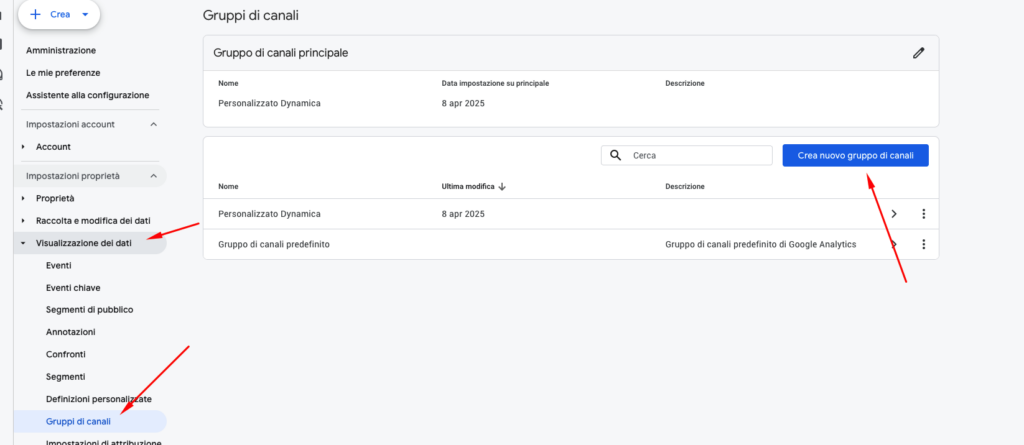
Qui puoi ora organizzare i tuoi canali secondo le logiche del tuo business e delle tue attività di marketing, un volta terminato clicca su “Salva Gruppo”
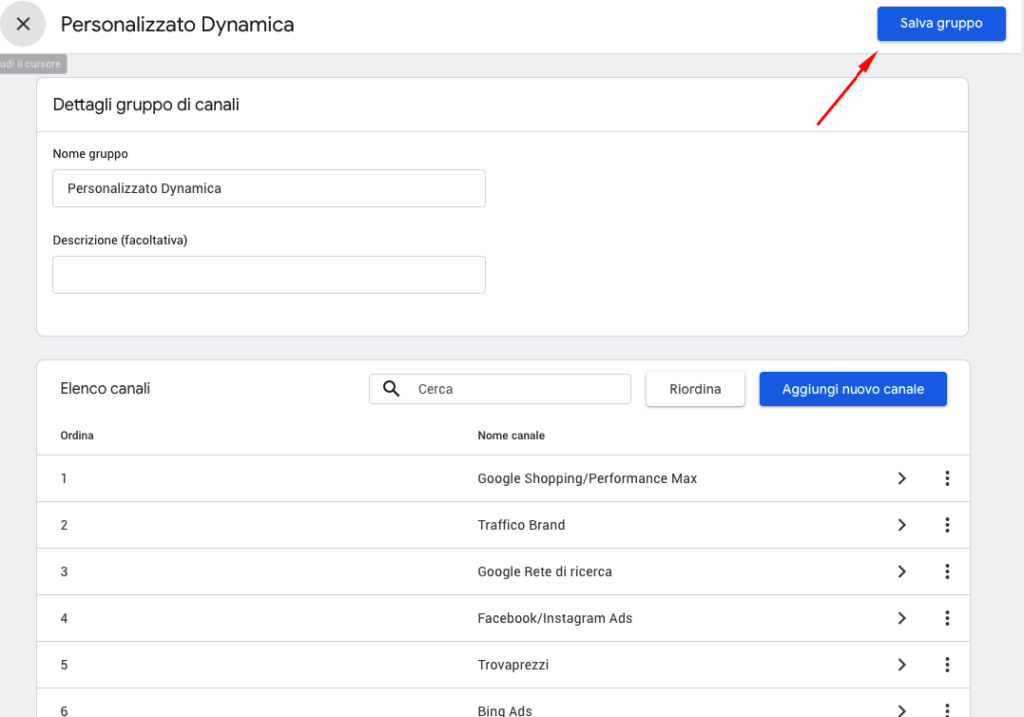
A questo punto clicca poi su modifica “Gruppo di canali principale”
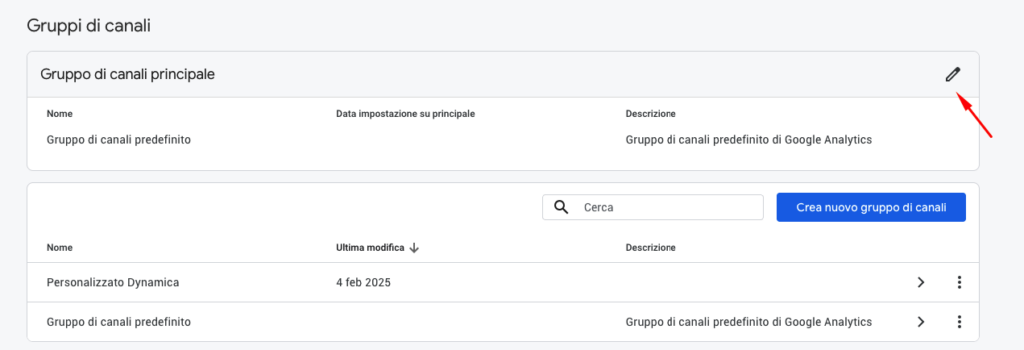
Imposta ora il tuo gruppo personalizzato come “Principale” fai “Salva”
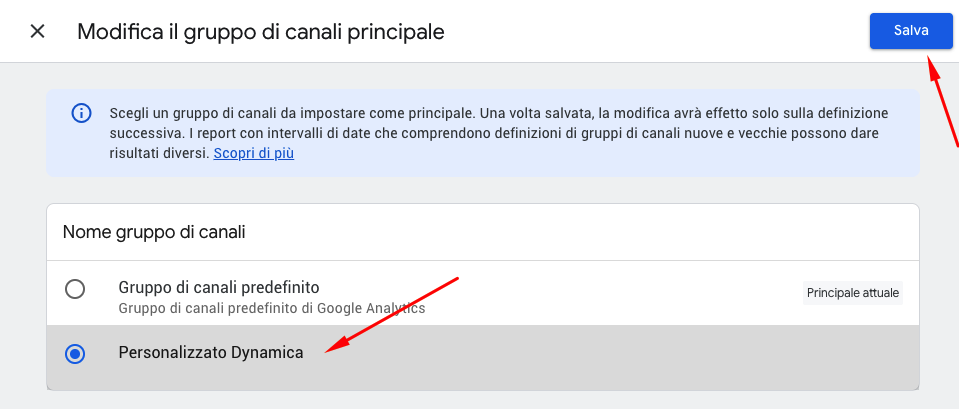
Ora via in Looker Studio (manca poco!) , clicca su “Risorsa” e “Gestisci origine dati aggiunte”
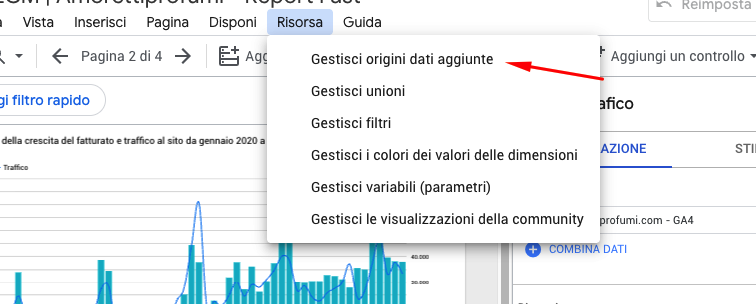
Clicca su modifica nella fonte “Google Analytics” e poi clicca su “Aggiorna campi” in basso a sinistra e accetta tutti i nuovi campi e metriche disponibili.
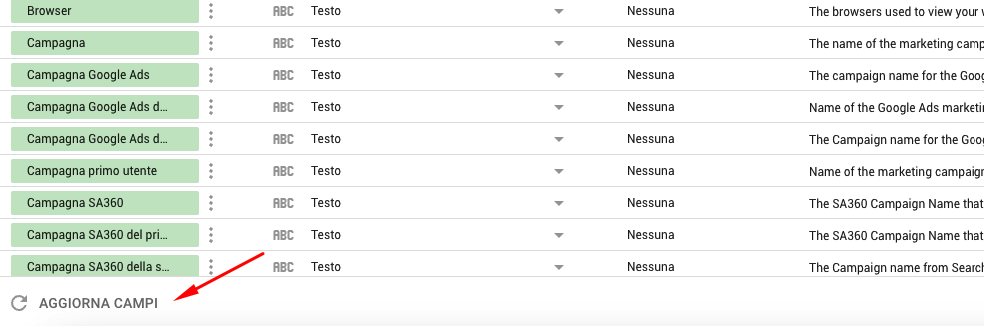
Nelle dimensioni ora troverai anche “Gruppo di canali principale”. Qui arriva però un brutta notizia… La modifica non è retroattiva!! Analytics inizierà a registrare dati dal momento in cui hai impostato i tuoi canali personalizzati come “gruppo di canali principale” in poi.
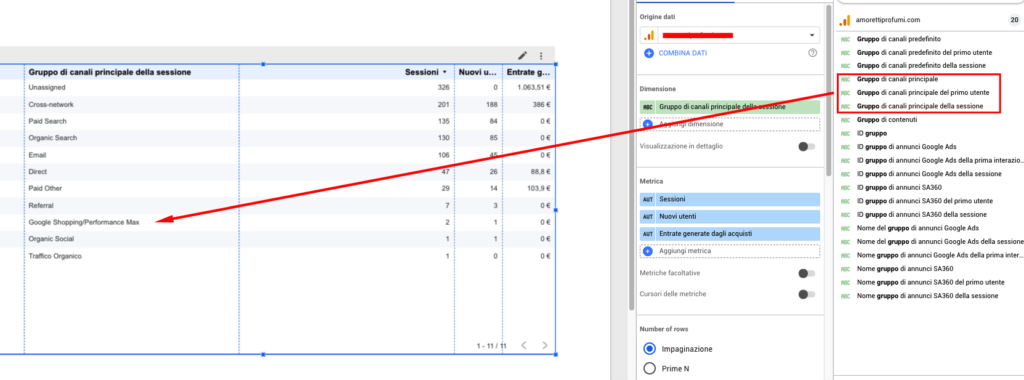
In Conclusione:
Sfruttare il raggruppamento di canali personalizzato di Google Analytics 4 direttamente in Google Looker Studio rappresenta un salto di qualità nell’analisi delle performance del tuo ecommerce. Non dovrai più affidarti a soluzioni complesse, ma potrai visualizzare e interpretare i dati chiave in modo intuitivo e preciso. Inizia oggi stesso a configurare i tuoi raggruppamenti personalizzati e scopri insight preziosi per far crescere il tuo negozio online!
Come importare i canali di traffico GA4 personalizzati in Looker Studio!
Luca Baldo
Related posts
Lascia un commento Annulla risposta
Questo sito utilizza Akismet per ridurre lo spam. Scopri come vengono elaborati i dati derivati dai commenti.
Cerca
Iscriviti alla newsletter e ricevi subito la mia guida!
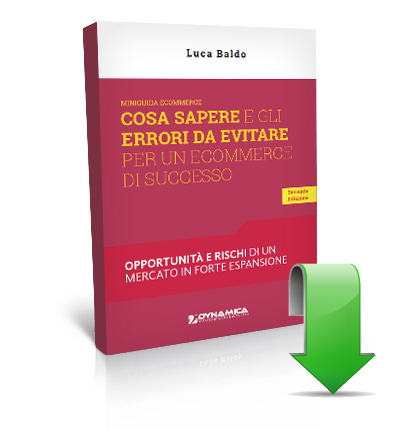
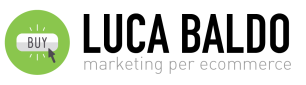

Stay connected